Γρήγορος οδηγός
- Το Brave επιτρέπει στους χρήστες να αλλάξουν την προεπιλεγμένη μηχανή αναζήτησης του προγράμματος περιήγησής τους σε όλες τις συσκευές.
- Μπορείτε να ρυθμίσετε το δικό σας Προκαθορισμένο κανονική και ιδιωτική μηχανή αναζήτησης για Brave πρόγραμμα περιήγησης από Ρυθμίσεις.
- Επιπλέον, το Brave πρόγραμμα περιήγησης στον υπολογιστή επιτρέπει στους χρήστες να προσθέστε μια προσαρμοσμένη μηχανή αναζήτησης.
Το Brave Browser είναι ένα πρόγραμμα περιήγησης ιστού ανοιχτού κώδικα χτισμένο στο Chromium Web Core και αυτό το πρόγραμμα περιήγησης είναι γνωστό για χαρακτηριστικά απορρήτου και ασφάλειας. Το Brave επιτρέπει στους χρήστες να αλλάξουν την προεπιλεγμένη μηχανή αναζήτησης των προγραμμάτων περιήγησης. Υπάρχουν έξι προεπιλεγμένη μηχανή αναζήτησης επιλογές για να διαλέξετε. Εάν χρησιμοποιείτε το Brave Browser στον υπολογιστή σας, μπορείτε να ορίσετε προσαρμοσμένη μηχανή αναζήτησης για σερφάρισμα στο διαδίκτυο. Μπορείτε να αλλάξετε τη μηχανή αναζήτησης ή να ορίσετε τη μηχανή προσαρμοσμένης αναζήτησης από το Ρυθμίσεις του Brave Browser.
Πώς να αλλάξετε την προεπιλεγμένη μηχανή αναζήτησης στο Brave Browser [Windows/Mac/Linux]
Το Brave επιτρέπει στους χρήστες να ορίζουν προεπιλεγμένες μηχανές αναζήτησης για παράθυρα κανονικής περιήγησης και ιδιωτικά παράθυρα περιήγησης ξεχωριστά. Πριν προχωρήσετε στα βήματα, ενημερώστε το πρόγραμμα περιήγησης Brave στην πιο πρόσφατη έκδοση.
1. Εκκινήστε το Γενναίο πρόγραμμα περιήγησης στον υπολογιστή/φορητό υπολογιστή σας και κάντε κλικ στο Προσαρμογή και έλεγχος εικονίδιο (τρεις οριζόντιες γραμμές).
Το VPN είναι πλέον απαραίτητο, προτείνουμε το ATLASVPN
Διαβάστε επίσης:Πώς να αποκλείσετε ιστότοπους στο Brave Browser
- Πώς να χρησιμοποιήσετε το Chromecast Brave Browser [Τρεις Τρόποι]
- Πώς να ενεργοποιήσετε τη σκοτεινή λειτουργία στο Brave Browser [PC & Smartphone]

2. Στη συνέχεια, κάντε κλικ στο Ρυθμίσεις.

3. Στα αριστερά, κάντε κλικ στο Μηχανή αναζήτησης.
4. Κάντε κλικ στο αναπτυσσόμενο εικονίδιο στη μηχανή αναζήτησης που χρησιμοποιείται στη γραμμή διευθύνσεων Κανονικό παράθυρο ή Ιδιωτικό παράθυρο.

5. Η Brave παρέχει σχεδόν 6 μηχανές αναζήτησης (Google, DuckDuckGo, Γενναίος, Bing, Qwantκαι Αρχική σελίδα) από προεπιλογή για τους χρήστες. Κάντε κλικ στο προτιμώμενο.

Τέλος, μπορείτε να σερφάρετε στην επιλεγμένη μηχανή αναζήτησης στο πρόγραμμα περιήγησης Brave.
Σημείωση: Το Brave browser είναι το μόνο πρόγραμμα περιήγησης που υποστηρίζει το Startpage, το οποίο είναι μία από τις πιο ιδιωτικές μηχανές αναζήτησης στον κόσμο.
Πώς να προσθέσετε μηχανή προσαρμοσμένης αναζήτησης στο Brave Browser
Το Brave παρέχει επίσης στον χρήστη μια πρόσθετη δυνατότητα όπου μπορείτε να προσθέσετε την προσαρμοσμένη μηχανή αναζήτησης για το πρόγραμμα περιήγησής σας Brave αντί να επιλέξετε τα προεπιλεγμένα.
1. Ανοίξτε το πρόγραμμα περιήγησης Brave, κάντε κλικ στο Προσαρμογή και έλεγχος εικονίδιο [three-horizontal line]και κάντε κλικ στο Ρυθμίσεις.
2. Στη συνέχεια, κάντε κλικ στο Μηχανή αναζήτησης.
3. Στη συνέχεια, στα δεξιά, κάντε κλικ στο Διαχειριστείτε τις μηχανές αναζήτησης και την αναζήτηση ιστότοπου.

4. Κάντε κύλιση προς τα κάτω και μπορείτε να δείτε τη λίστα των μηχανών αναζήτησης κάτω από αυτήν. Κάντε κλικ στο Προσθήκη.

5. Εισαγάγετε το όνομα, τη συντόμευση και τη διεύθυνση URL της μηχανής αναζήτησης.
6. Τέλος, κάντε κλικ Προσθήκη.

Αφού προσθέσετε την προσαρμοσμένη μηχανή αναζήτησης, μπορείτε να επιστρέψετε και να την ορίσετε ως την προεπιλεγμένη μηχανή αναζήτησης για το πρόγραμμα περιήγησης Brave.
Υπόδειξη: Ενεργοποιήστε τη σκοτεινή λειτουργία στο Brave για καλύτερη εμπειρία περιήγησης.
Πώς να αλλάξετε τη μηχανή αναζήτησης στο Brave Browser [Android/iPhone]
1. Εγκαταστήστε το πρόγραμμα περιήγησης Brave στο smartphone σας από το Play Store ή App Store.
2. Μετά την εγκατάσταση, ανοίξτε το πρόγραμμα περιήγησης Brave και κάντε κλικ στο τρεις οριζόντιες κουκκίδες (Μπλουζα – Android, Κάτω μέρος – iOS).

3. Κάντε κλικ στο Ρυθμίσεις → Μηχανές αναζήτησης.

4. Επιλέξτε και ορίστε την επιθυμητή μηχανή αναζήτησης και στα δύο Τυπική καρτέλα και Ιδιωτική καρτέλα για το πρόγραμμα περιήγησης Brave.
FAQ
Ανοίξτε το Brave Browser και μεταβείτε στο Ρυθμίσεις. Επίλεξε το Μηχανές αναζήτησης και κάντε κλικ στο αναπτυσσόμενο πλαίσιο δίπλα στο Κανονικός ή Ιδιωτικό παράθυρο. Επιλέγω DuckDuckGo για να ορίσετε ως μηχανή αναζήτησής σας το Brave.
Για να προσαρμόσετε το Brave, ανοίξτε ένα πρόγραμμα περιήγησης → Μετάβαση σε Ρυθμίσεις → Κάντε κλικ Εμφάνιση στα αριστερά.
Αποκάλυψη: Εάν μας αρέσει ένα προϊόν ή μια υπηρεσία, μπορεί να τα παραπέμψουμε στους αναγνώστες μας μέσω συνδέσμου συνεργάτη, πράγμα που σημαίνει ότι ενδέχεται να λάβουμε προμήθεια παραπομπής από την πώληση εάν αγοράσετε το προϊόν που προτείναμε. Διαβάστε περισσότερα για αυτό στην αποκάλυψη συνεργατών μας.
Διαβάστε επίσης :Πώς να εκκαθαρίσετε το ιστορικό στο Brave Browser
15 καλύτερα προγράμματα περιήγησης Adblock για Android το 2024

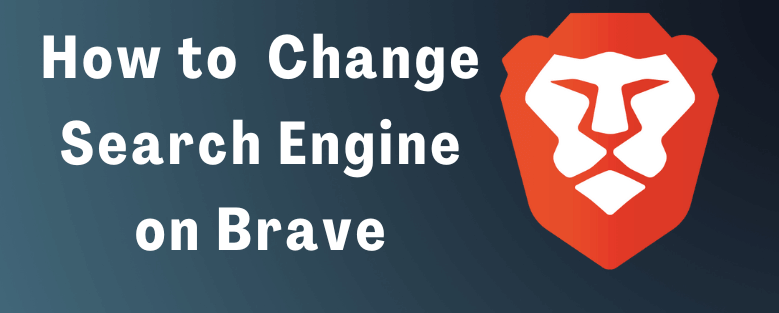
![Πώς να ενημερώσετε το Brave Browser [Όλες οι συσκευές] 21 Brave Browser](https://directvortex.gr/wp-content/uploads/2023/01/Update-Brave-Browser-4-edited-1-RHsST7-150x150-rax3W1.png)
